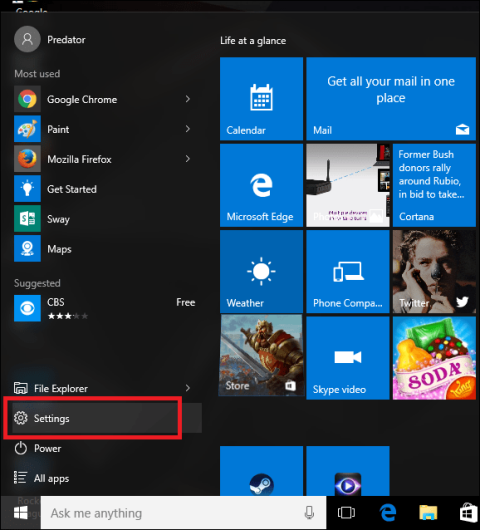Ak používate Windows 10, pri každom spustení počítača so systémom Windows 10 sa na prihlasovacej obrazovke často zobrazuje reklama. Dôvodom je, že tieto reklamy fungujú na Windows Spotlight integrovanom v nastaveniach prispôsobenia. Našťastie môžete tieto reklamy vypnúť.
Ak chcete odstrániť otravné reklamy na uzamknutej obrazovke systému Windows 10, najskôr kliknite na ponuku Štart a potom otvorte aplikáciu Nastavenia .

Vypnite všetky reklamy zobrazené na uzamknutej obrazovke systému Windows 10
V rozhraní nastavení vyberte položku Nastavenie prispôsobenia a potom vyberte kartu Uzamknúť obrazovku.

Ďalej nájdite možnosť Windows Spotlight a potom kliknite na túto možnosť (Alebo si môžete vybrať aj možnosť Obrázok alebo Prezentácia , v závislosti od vašich preferencií), aby spoločnosť Microsoft automaticky vypínala reklamy na prihlasovacej obrazovke, keď sa nepoužívajú.


Po výbere nového štýlu prihlasovacej obrazovky vypnite možnosť Získať zábavné fakty, tipy, triky a ďalšie informácie na uzamknutej obrazovke posunutím posúvača doľava.

Odteraz sa pri každom prihlásení už nebudú na obrazovke zobrazovať reklamy.
Tip:
Ak sa necítite mrzuto alebo mrzuto, keď sa zobrazujú reklamy, a chcete zistiť, či reklamný obsah zodpovedá vašim záujmom alebo nie, môžete na to upozorniť spoločnosť Microsoft kliknutím na ikonu v pravom hornom rohu obrazovky uzamknutia.

V tomto okamihu sa na obrazovke zobrazí rozbaľovacia ponuka, v ktorej môžete vybrať možnosť Chcem viac alebo Nie je fanúšik .
Spoločnosť Microsoft vám poskytne viac obsahu súvisiaceho s konkrétnou reklamou. Pri ďalšom prihlásení sa zmení na iné obrázky alebo zabráni zobrazovaniu podobného obsahu v budúcnosti.
Pozrite si niekoľko ďalších článkov nižšie:
Veľa štastia!